Deep Freeze63 企业版安装使用教程.docx
《Deep Freeze63 企业版安装使用教程.docx》由会员分享,可在线阅读,更多相关《Deep Freeze63 企业版安装使用教程.docx(32页珍藏版)》请在冰豆网上搜索。
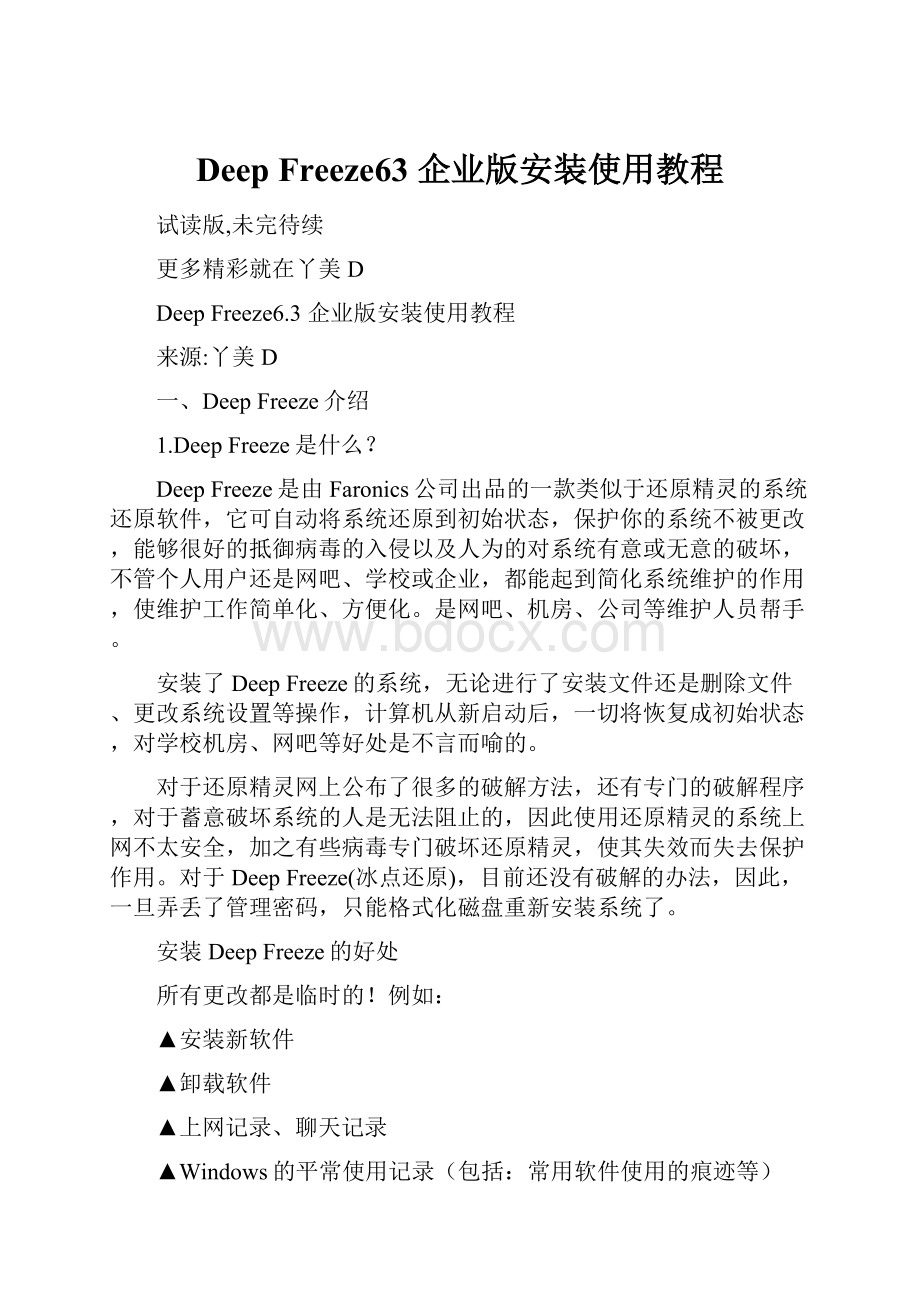
DeepFreeze63企业版安装使用教程
试读版,未完待续
更多精彩就在丫美D
DeepFreeze6.3企业版安装使用教程
来源:
丫美D
一、DeepFreeze介绍
1.DeepFreeze是什么?
DeepFreeze是由Faronics公司出品的一款类似于还原精灵的系统还原软件,它可自动将系统还原到初始状态,保护你的系统不被更改,能够很好的抵御病毒的入侵以及人为的对系统有意或无意的破坏,不管个人用户还是网吧、学校或企业,都能起到简化系统维护的作用,使维护工作简单化、方便化。
是网吧、机房、公司等维护人员帮手。
安装了DeepFreeze的系统,无论进行了安装文件还是删除文件、更改系统设置等操作,计算机从新启动后,一切将恢复成初始状态,对学校机房、网吧等好处是不言而喻的。
对于还原精灵网上公布了很多的破解方法,还有专门的破解程序,对于蓄意破坏系统的人是无法阻止的,因此使用还原精灵的系统上网不太安全,加之有些病毒专门破坏还原精灵,使其失效而失去保护作用。
对于DeepFreeze(冰点还原),目前还没有破解的办法,因此,一旦弄丢了管理密码,只能格式化磁盘重新安装系统了。
安装DeepFreeze的好处
所有更改都是临时的!
例如:
▲安装新软件
▲卸载软件
▲上网记录、聊天记录
▲Windows的平常使用记录(包括:
常用软件使用的痕迹等)
▲删除文件夹、文件及其他任何东西
▲强行关机或复位重启(开机不会出现扫描程序)
▲病毒感染
▲更改桌面及背景
▲更改注册表
▲格式化硬盘
▲各种粗暴的破坏等操作
以上操作开机重启后一切将还原成初始状态!
2.DeepFreeze的版本
DeepFreeze可分为以下几个版本:
服务器企业版:
适用于Windows2000/2003操作系统(主要用于服务器版操作系统)
服务器标准版(单机版):
适用于Windows2000/2003操作系统(主要也是服务器版)
企业版:
适用于Windows95/98/Me/2000/XP/Vista操作系统
标准版(单机版):
适用于Windows95/98/Me/2000/XP/Vista操作系统
还有Liunx版、Mac(苹果版)。
企业版与单机版的主要区别:
(1).企业版DeepFreeze可使用配置管理程序对客户机统一进行安装预配置
(2).企业版DeepFreeze利用控制台对客户机进行监控及管理,可以远程安装、卸载、
置客户机DeepFreeze
(3).利用配置管理程序生成客户端安装程序、种子安装程序、控制台等!
3.DeepFreeze企业版系统需求
配置管理器及控制台:
Windows2000/2003服务器版
Windows95/98/Me/2000/XP/Vista(2000/XP/Vista专业版等)
客户端:
Windows95/98/Me/2000/XP/Vista/2003
硬件上能够运行Windows95/98/Me/2000/XP/Vista的计算机均可,但要求硬盘必须有10%的剩余空间。
4.DeepFreeze的安全问题
只有从硬盘启动,DeepFreeze才能很好的保护你的系统,因此,为了安全起见,必须杜绝从软盘、光盘、U盘或其他途径启动电脑,建议在CMOS选项里只允许从硬盘启动,并设置CMOS密码,禁止别人更改CMOS设置。
如果装有DOS工具箱(如MAXDOSV6等)要设置进入工具箱的密码。
注:
因为在DOS下的对电脑的操作DeepFreeze将不能正常还原。
5.DeepFreeze的技术支持
官方主页:
电子信箱:
******************
电话:
800-943-6422or604-540-8199
传真:
800-943-6488or604-540-8179
服务时间:
8:
30amto5:
00pm(PacificTime)
地址:
FaronicsTechnologiesUSAInc.
Suite170-2411OldCrowCanyonRoad
SanRamon,CA94583
USA
FaronicsCorporation
Suite202-145SchoolhouseStreet
Coquitlam,BCV3K4X8
Canada
二、DeepFreeze企业版的安装、使用与卸载
DeepFreeze企业版的安装、使用与卸载主要划分以下四个部分
A.安装DeepFreeze配置管理器
B.DeepFreeze配置管理器的使用
C.DeepFreeze配置管理器的卸载
D.DeepFreeze配置管理器工具栏和菜单项目的相关介绍
下面就上面提出的安装步骤逐一进行介绍
2.1安装DeepFreeze配置管理程序
1.如果用户有光盘版的DeepFreeze,可以插入安装光盘,自动出现运行界面。
如果你的电脑不能自动运行光盘安装程序,可以打开光盘上的安装程序进行安装。
我采用的是从官方网站下载的安装程序,所以我以从官方网站上下载下的安装程序为例:
解压从网站上下载的DeepFreezeENTEval.zip,解压后打开DeepFreezeENTEval文件夹,找到DF6Ent.exe打开安装会出现如下面所示:
2.单击Next继续
会出现以下安装画面:
3.选择Iaccept(我同意),单击Install继续
4.点“Install”后会出现安装等待,如下图:
5.安装成功,单击“确定”安装结束
到此DeepFreeze6.3配置管理程序的安装已完成。
2.2DeepFreeze配置管理器的使用
DeepFreeze配置管理器的用途主要是,产生OTP密码,预配置并生成客户端完整安装文件和种子文件。
在客户端预配置中可以设定客户端密码、计划任务、维护及其他各种选项。
在DeepFreeze企业版中,客户端不是直接安装的,是先通过DeepFreeze配置管理器对客户端进行预先配置,然后生成安装文件,用这个安装文件到客户端进行安装。
也可以生成种子文件,在客户端安装种子,再通过控制台安装。
DeepFreeze6.3企业版中控制台程序在安装DeepFreeze6.3企业版时也一起安装好了,大家可以在默认安装路径C:
\ProgramFiles\Faronics\DeepFreeze6Enterprise里面找到DeepFreeze6Console,并运行。
或者从开始菜单:
开始->程序->Faronics->DeepFreeze6Enterprise->DeepFreeze6Console找到。
控制台程序与客户机是“配套”使用的。
2.2.1运行配置管理器
DeepFreeze6.3企业版配置管理程序安装好后会自动运行,以前的5.X等版本需要手动运行:
默认是C:
\ProgramFiles\Faronics\DeepFreeze6Enterprise里面找到DFAdmin6.exe并运行,或者从开始菜单:
开始->程序->Faronics->DeepFreeze6Enterprise->DeepFreeze6Administrator!
2.2.2初始化定制代码
第一次打开运行后,出现如下图所示的窗口,随意输入8-30位定制代码,注意,要记住这个代码。
正确设置好定制代码后,点(OK)进行确认!
出现在以下一个提示如下图:
点[Exit]后即运行配置管理器
注释:
DeepFreeze需要管理员建立定制代码,这个代码不是用来访问DeepFreeze的密码,它只是一个唯一标识符,用来加密配置管理器、企业控制台、客户端安装程序、OTP密码以及DeepFreeze命令行控制项。
定制代码(CustomizationCode)确保没有其它管理员能访问和控制工作站。
多个管理员管理同一个客户群组必须使用匹配的定制代码。
注意:
小心保存这个代码,一旦丢失或忘记,Faronics公司是无法帮你恢复的!
从新初始化定制代码
2.2.3从新初始化定制代码
打开DeepFreeze配置管理器所在的文件夹,默认是C:
\ProgramFiles\Faronics\DeepFreezeEnterprise,运行DFInit6.exe程序,会从新出现图第一次运行所示的窗口界面,在这里可以从新输入定制代码,从新初始化。
2.2.4进入管理界面,如下图所示。
现在,选择Configuration[配置]选项卡,进行配置设定。
2.2.5.密码(Passwords)
首先设置客户端密码,选择“Passwords”标签:
上图中,用于为客户端设置密码,在DeepFreeze中,可以设置15层密码,每个密码可以设定是否允许用户更改(UserChange)、类型(Workstation工作站、CommandLine命令行、LANDesk远程网络)、密码的有效起始时间(Activation)、密码结束时间(Expiration)等几项,参照上图来设置。
一般来说,为了方便管理,只设一个密码就可以了,如果允许在客户端更改密码,要将UserChange下的复选框打上勾,否则,只能在控制台更改客户端密码了。
当然,不建议设置密码的有效期,这样,密码将永久有效。
在客户端进行DeepFreeze管理,必须键入密码,该密码就是在这里设置的,除了客户端密码,还可以使用OTP密码,OTP密码通过上图的OneTimePassword生成,后面会进行介绍。
2.2.6.驱动器(Drives)
这个选项卡是用来设置客户端要保护的盘符,解冷空间及其他选项
说明:
这个界面是用来设置驱动器冻结(保护)的,上图中,如果勾选了“SelectAll”时,则所有的固定盘将被冻结(保护)。
用户需要保护哪些盘可以根据自已网吧或机房的情况进行选择。
如果选择“DeselectAll”则不选择任何盘。
只有本地盘(可以是分区或物理驱动器)才能冻结,DeepFreeze不能冻结移动磁盘或网络盘。
注意:
外部USB或FireWire硬盘是当作本地盘来加载的,如果所有盘被冻结,外部硬盘同样会被冻结。
所以如果有外部USB或IEEE1394FireWire硬盘时,记得要勾选“ThawExternalHardDrives(2000/XP/Vistaonly)选项下面的:
USB项和IEEE1394(FireWire)项。
记有USBFlashDrives(USB闪存盘)是作为可移动磁盘来对待的,因此不能被冻结。
设置解冻空间:
根据需要建立解冻空间,如果不建立,则把ThawSpace区域下面的“Create”前的勾去掉。
如果需要建立解冻空间,则把ThawSpace区域下面的“Create”前的勾选中,需要为解冻空间指定一个盘符,并设定空间大小,如果客户端是Windows2000/XP/Vista系统,最好把文件系统设为NTFS.(有二种文件系统方式,Win9x/ME只有选FAT)。
解释:
解冻空间(ThawSpace)用来在客户端建立虚拟分区,该分区用来存储程序、保存文件等,不管客户端工作站是否被冻结,当工作站重启后保存在解冻空间的文件将被保存。
客户建立的虚拟分区的空间是从整个硬盘空间中进行提取(个人认为:
不好意思没有找到相关资料)。
冰点以前版本(5.X)客户建立的虚拟分区的空间是从工作站分区中选一个!
ThawSpaceDrive用来为解冻空间虚拟分区指定盘符。
虚拟分区的最大容量由文件系统决定,Windows95系统最大容量为2GB,FAT32文件系统最大容量为4GB,NTFS文件系统最大为100GB。
当选择RetainExistingThawSpace选项时,使用Windows2000/XP的客户端卸载DeepFreeze时,解冻空间将被保留,如果同时勾选了“Create”(创建)复选项,则客户端重装DeepFreeze时,原有的解冻空间也会被保留。
注意这个选项只对Windows2000/XP/Vista的系统有效.
2.2.7.(重启/关闭Restart/Shutdown)
这个选项卡是用来设置客户端计算机重启/关闭的计划任务的。
可以设置工作站在什么时间重启或关闭,也可设置当电脑空闲多少分钟时重启或关闭。
当选择SetOneChangeAll时,所有时间同步更改。
当选择IdleRestart/Shutdown下面的“Enable”时,就开启了空闲时重启或关机的功能。
则可以指定一个时间,当电脑空闲时间超过指定时间后,计算机重启或关闭。
有Restart、Shutdown二个选项决定重启还是关闭。
Notification通知选项:
设置警告用户的时间。
Restartonlogoff选项:
设置电脑注销后是否重新开启‘空闲时重启或关机功能’。
2.2.8.维护(Maintenance)
本选项卡用于维护工作站计算机,设定解冻时间计划表。
在解冻期间,工作站计算机可以进行程序升级、安装、维护等各种操作。
选择该项后可以在下方设定一个星期中每天解冻的起始时间(StartTime)和结束时间(StopTime)。
Disablekeys:
在工作站维护期间是否锁定键盘和鼠标。
SetOneChangeAll:
同步更改每天时间.
Run:
维护期间,允许工作站计算机运行批处理文件(批处理将在后面的章节会说明)或Windows自动更新程序从Internet更新。
Shutdown:
维护时间结束后是否关机。
2.2.9.高级维护(AdvancedMaintenance)
本选项卡主要用于工作站计算机,windows升级设置、批处理文件运行的网络环境和批处理文件内容易等操作。
“Runbatchfilewith”批处理文件运行在什么网络环境的选项:
有二个网络模式:
‘MicrosoftNetwork’和‘NovellNetwork’(NOVELL网络我们不常用不在此说明了)我们说说MicrosoftNetwork模式,选择微软网络模式后下面有二个选项:
Systemaccount(系统账号)和Specifieduseraccount(指定用户账号)。
如果我们要需要执行批处理时,我们可以采用默认的Systemaccount(系统账号)即可!
采用Specifieduseraccount,我们可以设置专门运行批处理文件所用的用户、密码、域。
“WindowsUpdat”升级Windows:
设置到WSUS服务器升级Windows的地址和用户ID号
注:
WSUS(MICROSOFTwindowsserverupdateservices)是微软推出的免费的WINDOWS更新管理服务,目前的最新版本是2.0.02472,其支持WINOWS系列(WIN2000/XP/VISTA/WIN2003全系列)的更新服务。
“Batchfie”下方可以输入自已需要的批处理内容
“NEW”新建一个批处理文件。
“Open”打开一个批处理文件,可以打开事先准备好的批处理文件。
“Save”保存批处理文件,保存已经输入好的内容。
2.2.10.其他杂选项(Miscellaneous)
本选项卡主要用于工作站计算机的网络环境模式、DeepFreeze6.3客户端图标状态、系统时间的更改等操作。
控制台利用端口监听与客户端进行通讯,这个选项在客户端的Network选项卡也可设定。
有LAN和LAN/WAN二种选项,我们一般是网吧或者学校机房等用不到LAN/WAN模式,所以选用LAN模式就行了!
如果在应用中真的需要“LAN/WAN”模式的话必须要设置LAN/WAN控制台的IP地址和服务器名子.
注意:
端口号一般采用默认就行了,如果需要更放的话要注意端口不要与网络中其他应用程序相冲突,如果该端口号已被其他程序占用的话,必须指定未使用的端口号,否则控制台无法与客户端进行通讯。
“高级选项”中Win9x中的设置仅用于win95/win98系统。
2.2.11.一次性密码(OneTimePasswords)
OneTimePassword,中文含意就是一次密码。
为何称为一次性密码呢?
因为该密码在产生当天的半夜将失效而不能再使用。
当从工作站端计算机进入DeepFreeze界面时,需要输入密码,如果密码忘记了,还有挽救的余地,就是使用OTP密码,当工作站出现密码输入框时,键入OTP密码也是可以的。
所以说OTP密码也是挽救客户机密码丢失或遗忘后的主要途径.
OTP密码由DeepFreeze配置管理器计算出来的,密码到当天半夜失效。
在客户端计算机按Ctrl+Alt+Shift+F6,弹出登录框,如下图所示,抄下登录框上部的特征符,即OTPToken后的数字,到安装有DeepFreeze配置管理器的计算机上通过配置管理器生成OTP密码,用生成的密码就可进入客户端的DeepFreeze设置界面了。
在Token编辑框中输入客户端的特征符,单击GenerateOTP按钮,则生成的密码在OTPPassword编辑框中显示。
Passwordvalidforoneuseonly:
密码仅供一个用户使用
Passwordvalidformultipleuse:
密码供多个用户使用
注意:
OTP密码在产生当天的半夜失效,这个密码不是永久密码。
到此2.2章节DeepFreeze配置管理器的使用已经告一段落,在2.3章节我们将对DeepFreeze配置管理器的卸载进行说明。
2.3.DeepFreeze配置管理器的卸载
请不要通过“手工”(就是指手动删除DeepFreeze安装时所产生的文件)的方法卸载程序,应该用程序提供的卸载程序卸载,打开开始->控制面板->添加或删除程序,在对话框中找到DeepFreezeAdiminitrator-Enterprise,单击“删除”。
2.4.DeepFreeze配置管理器工具栏菜单的相关介绍
有于在以上的章节讲解中我们很少能用到工具栏和菜单中的功能,所以没有在以前的章节进行讲解而是放到了后面进行说明。
下面我们将把工具栏中和菜单中的项目进行一个简要的说明:
工具栏(下图):
菜单类:
文件菜单
密码保护是DeepFreeze提供的另一种安全机制,当设置了密码保护以后,再进入DeepFreeze配置管理器需要输入正确的密码,否则进不去。
选择菜单File/Passwordprotection,弹出如下图所示对话框,勾选Protectwithpassword复选框,便可以输入密码了。
取消密码保护时,将下图中的勾取消便可以了。
帮助菜单:
Help帮助
Chcekforupdates检查更新
About关于
好了,第二大章的内容到现在我们已经基本是讲完了,再以后的章节中也能可能会提到本章中的部分内容。
我们接下来要进行第三大章的讲述了。
三、DeepFreeze客户端和种子文件的生成、安装和使用
DeepFreeze客户端和种子文件的生成、安装和使用,主要划分以下三个部分
A.客户端和种子文件的生成
B.客户端和种子文件的安装
C.客户端的使用
3.1客户端安装程序及种子文件的生成
生成客户端安装程序和客户端种子安装文件,生成的程序默认保存在C:
\ProgramFiles\Faronics\DeepFreeze6Enterprise\InstallPrograms,要记住这个位置,当然,你可以更改保存目录.
当我们DeepFreeze配置管理器中(就是第二章2.2.2至2.2.10中的设置)根据自身的需求设置好后,我可以点击“工具栏”中的“Create”按钮进行生产客户端和种子文件。
分别单击CreateWorkstationInstallProgram和CreateWorkstationSeed的二个个图标,便会生成相应的程序。
如图下图所示。
当选择好要生成的相应程序后,会弹出对话框要求选择保存位置,如图下图所示。
客户端和种子文件保存位置一样,我以客户端为试例:
注明:
工作站完整安装程序,用来在工作站端安装DeepFreeze,安装完成后,在控制台便可看到客户端计算机了,生成的默认文件名是:
DF6Wks.exe
工作站种子安装程序,在工作站安装种子以后,控制台便可以控制客户端了,通过控制台控制客户端安装DeepFreeze,在局域网中安装系统时,先把种子文件装好,然后克隆安装其他计算机,最后通过控制台再进行统一控制客户端安装DeepFreeze。
网吧就是比较合适用这种方法的,安装种子的主要目的是为了让控制台进行监控。
生成的默认文件名是:
DF6WksSeed.exe
3.2客户端安装程序及种子文件的安装方式
客户端程序有三种安装方法:
一是利用3.1中生成的客户端安装程序复制到客户端安装.(在安装客户端之前要安装种子文件要不然就变成单机版的了,在控制台上不能对客户机进行任务控制操作)
二是利用3.1中生成的客户端种子文件到客户端安装,然后打开控制台,由控制台下达命令进行安装,这种方法较合适多台机器同时安装,特别是网吧、学校等机房,大多是采用克隆的方法安装系统的,在安装系统时先把种子文件安装好,安装客户端时在控制台统一安装就行了,采用这种方法可大大提高效率。
三是可以利用网管软件进行客户端的安装,适用于网吧、学校机房等有大量机子的场合。
在做网吧系统时安装好客户端种子文件,网克完成后,再用网管软件进行批量安装(可以用批处理文件也可以直接安装)!
3.2.1.种子文件(DF6WksSeed.exe)的安装
在客户端安装种子并不能一步到位的安装DeepFreeze,但安装种子以后,在控制台便可以看到客户端了,从而可以通过远程控制的方法在客户端安装DeepFreeze。
把3.1章节做的种文件(默认文件是DF6WksSeed.exe)复制到工作站上,双击进行安装:
稍等一会,安装完毕窗口自动关闭.
说明:
如果需要在客户端卸载DF6WksSeed.exe,确保客户端计算机客户端安装程序已经卸载,再次运行种子安装程序,选择Uninstall.(也可用控制台进行卸载,会在第四章节说明.)
3.2.2.客户端安装程序(DF6Wks.exe)的安装
A:
常规安装方式在安装之前,必须关闭所有后台程序,退出或禁止杀毒程序的运行,这些程序会干扰DeepFreeze的正确安装。
卸载DeepFreeze客户端时必须先将DeepFreeze客户端设为解冻状态,再次运行客户端安装程序,选择“Uninstall”.(也可用控制台进行卸载,会在第四章说明.)进行卸载。
注意:
在配置管理程序中配置客户端时,如果没有勾选retainexistingThawSpace(保留已有解冻空间),则原有解冻空间将被删除,此外,在Windows9X/Me中,不能保留解冻空间.
将3.1节生成的客户端完整安装程序(默认文件是DF6Wks.exe)复制到工作站,双击进行安装,界面如下图所示。
我们已配置管理程序里设置好要保护有盘符了,所以安装时不没有选择盘符的项目了。
注意:
如